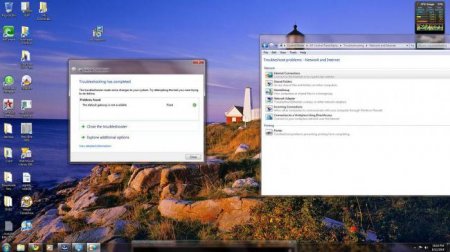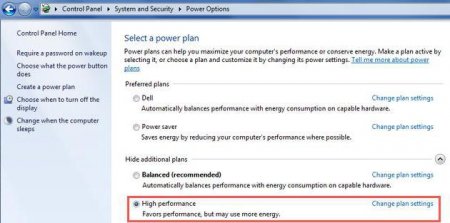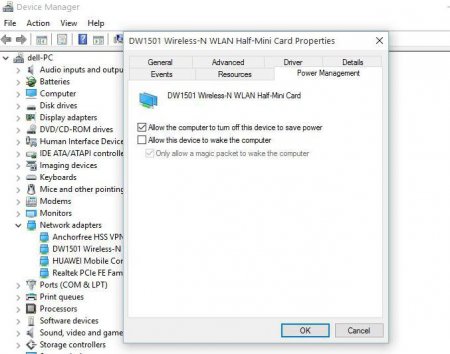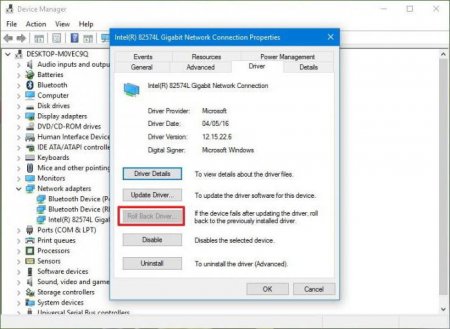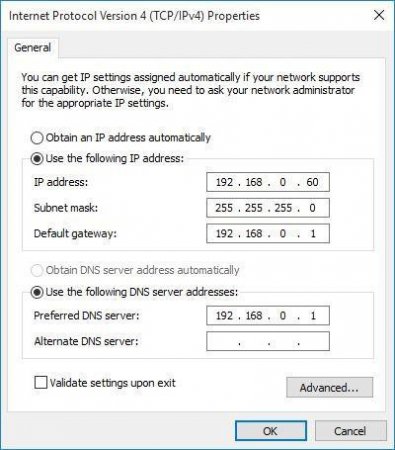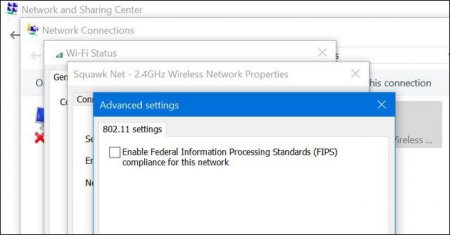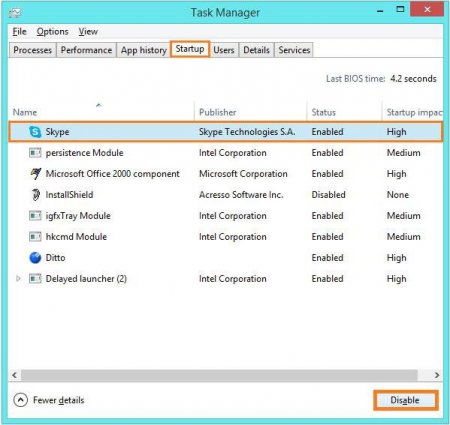Шлюз, встановлений за замовчуванням недоступний (Windows 10): як виправити?
Багатьом з тих користувачів, які до інтернету підключаються за допомогою Wi-Fi-мереж, іноді доводиться стикатися з проблемою того, що система, зокрема Windows 10 постійно пише: «Шлюз, установлений за замовчуванням, недоступний». Багато звертають увагу на те, що мобільні пристрої працюють нормально, а от комп'ютери і ноутбуки підключатися до мережі не хочуть. Далі буде розглянуто, що таке шлюз, і як виправити проблеми з підключенням кількома простими методами. Зверніть увагу, що ситуації, коли підключення виявляється неможливим для всіх передбачуваних пристроїв, зараз порушуватися не будуть.
Повідомлення про те, що шлюз, установлений за замовчуванням, недоступний, Windows 10 а також системи 8 і 7 видають із завидною постійністю, що найчастіше свідчить про «зльоті» налаштувань підключення або неправильне завданні параметрів. Але причин може бути набагато більше.
зміна параметрів електроживлення комп'ютера (ноутбука) або бездротового адаптера; оновлення або відкат драйверів бездротового модуля; зміна налаштувань протоколу інтернету з завданням параметрів вручну; відключення програм, що активно використовують трафік.
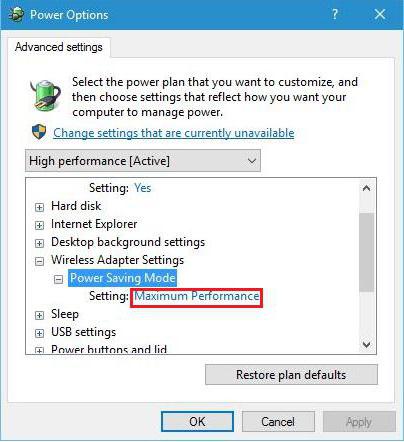 Якщо повідомлення про те, що шлюз, встановлений за промовчанням, недоступний, Windows 10 видасть знову, в якості додаткової міри в основному розділі електроживлення для всієї системи потрібно використовувати додаткові налаштування і переконатися, що максимальна продуктивність встановлена і для мережевого адаптера.
Якщо повідомлення про те, що шлюз, встановлений за промовчанням, недоступний, Windows 10 видасть знову, в якості додаткової міри в основному розділі електроживлення для всієї системи потрібно використовувати додаткові налаштування і переконатися, що максимальна продуктивність встановлена і для мережевого адаптера. 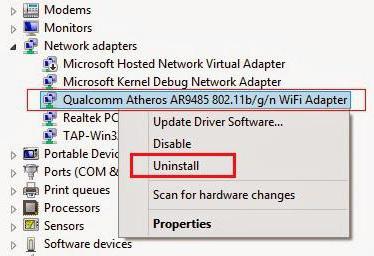 У тому ж «Диспетчері пристроїв» для першого варіанта використовується оновлення із зазначенням розташування завантажений драйвер. Можливо і повне видалення з самого початку. Для другого випадку вибирається розділ властивостей, де на вкладці драйвера активується кнопка відкату. Однак, як показує практика, можна скористатися ще одним методом, про який знають далеко не всі. При оновленні або повторної установки для адаптера можна вибрати пошук драйвера на комп'ютері, але не вказувати відображення тільки сумісних пристроїв, а відобразити їх все і вибрати драйвер однойменного самому пристрої, після чого активувати процес установки. Windows неодмінно видасть попередження про несумісність. Ігноруємо його, і підтверджуємо інсталяцію. Можливо, після цього повідомлення про те, що шлюз, установлений за замовчуванням, недоступний, Windows 10 більше не видасть. Система адже встановлює лише найбільш відповідні драйвери, причому виключно на думку її самої.
У тому ж «Диспетчері пристроїв» для першого варіанта використовується оновлення із зазначенням розташування завантажений драйвер. Можливо і повне видалення з самого початку. Для другого випадку вибирається розділ властивостей, де на вкладці драйвера активується кнопка відкату. Однак, як показує практика, можна скористатися ще одним методом, про який знають далеко не всі. При оновленні або повторної установки для адаптера можна вибрати пошук драйвера на комп'ютері, але не вказувати відображення тільки сумісних пристроїв, а відобразити їх все і вибрати драйвер однойменного самому пристрої, після чого активувати процес установки. Windows неодмінно видасть попередження про несумісність. Ігноруємо його, і підтверджуємо інсталяцію. Можливо, після цього повідомлення про те, що шлюз, установлений за замовчуванням, недоступний, Windows 10 більше не видасть. Система адже встановлює лише найбільш відповідні драйвери, причому виключно на думку її самої.
Що таке шлюз в інтернет-з'єднання?
Перш ніж займатися розглядом проблем з інтернет-з'єднаннями на основі Wi-Fi, варто розібратися, що являє собою сам шлюз. Практично всі поважні джерела характеризують шлюз (будь то «залізне» пристрій, або програмне забезпечення) як засіб перетворення різних інтернет-протоколів між собою для досягнення сумісності між ними. Власне, навіть звичайний роутер можна назвати шлюзом. І коли з'являється помилка підключення, виникає законне питання про те, чому шлюз, установлений за замовчуванням, недоступний, і як виправити таку ситуацію? Але про все по порядку.Що значить «Шлюз, установлений за замовчуванням, недоступний»?
У самому простому розумінні поява такого повідомлення системи в процесі підключення або при діагностиці з'єднання означає тільки те, що з якихось причин у розглянутому випадку з бездротовими мережами комп'ютерний пристрій не може підключитися до маршрутизатора (роутера).Повідомлення про те, що шлюз, установлений за замовчуванням, недоступний, Windows 10 а також системи 8 і 7 видають із завидною постійністю, що найчастіше свідчить про «зльоті» налаштувань підключення або неправильне завданні параметрів. Але причин може бути набагато більше.
Основні напрямки методик усунення неполадок
Отже, видається повідомлення про те, що шлюз, установлений за замовчуванням, недоступний (Windows 10). Що робити? На сьогоднішній день, виходячи з причин, що викликають збій, в якості основних методик його усунення більшість фахівців пропонує використовувати наступні варіанти:зміна параметрів електроживлення комп'ютера (ноутбука) або бездротового адаптера; оновлення або відкат драйверів бездротового модуля; зміна налаштувань протоколу інтернету з завданням параметрів вручну; відключення програм, що активно використовують трафік.
Керування живленням комп'ютера
Розглянемо перший випадок, коли з'являється повідомлення про те, що шлюз, установлений за замовчуванням, недоступний. Як виправити проблему шляхом зміни схеми електроживлення? Для цього спочатку можна спробувати змінити настройки всієї системи, увійшовши у відповідний розділ «Панелі управління» або з меню, що викликається клацанням на значку заряду батареї на ноутбуках. Тут слід встановити режим високої продуктивності, після чого зробити рестарт пристрою і подивитися, яким буде результат.Електроживлення мережевого адаптера
Але вищенаведений спосіб може не спрацювати, і знову вискочить повідомлення про те, що шлюз, установлений за замовчуванням, недоступний (Windows 10). Що робити? Потрібно змінити параметри для самого мережного адаптера. Можливо, встановлена схема його відключення в цілях економії енергії. У цьому випадку викликається «Диспетчер пристроїв». Для цього використовується або розділ «Панелі управління», або меню адміністрування, або команда devmgmt.msc, прописываемая в меню «Виконати». На обраному адаптері слід провести ПКМ, в контекстному меню вибрати рядок властивостей, а в новому вікні налаштувань перейти на вкладку управління електроживленням і зняти прапорець з рядка дозволу на відключення пристрою.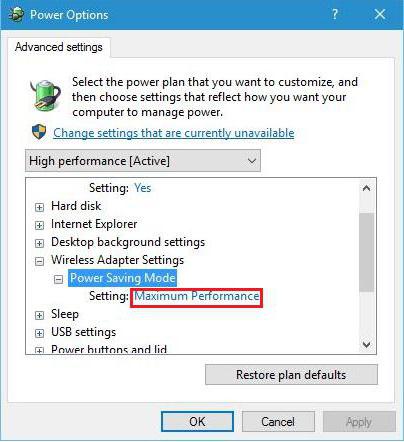
Реинсталляция і відкат драйверів
В деяких випадках і це не допомагає, оскільки проблема може полягати в некоректній роботі встановлених драйверів бездротового модуля. В цьому випадку точно так само, з'явиться повідомлення про те, що шлюз, установлений за замовчуванням, недоступний. Windows 10 як засобу виправлення ситуації може використовувати або видалення драйвера пристрою і встановлення свіжого офіційного драйвера, завантаженого з сайту виробника обладнання, або відкат.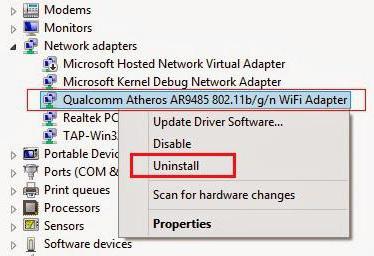
Завдання параметрів вручну
В деяких випадках від цієї напасті можна позбутися шляхом встановлення значень шлюзу вручну. Робиться це в налаштуваннях поточного протоколу TCP/IP (розділ зміни параметрів бездротового адаптера у властивостях мережі). Використовуємо завдання IP, вводимо адресу (маска підмережі встановиться автоматично), а потім в якості шлюзу прописуємо адреса роутера, який можна знайти на шильдику, розташованому на зворотній стороні пристрою. При цьому введений IP повинен відрізнятися від адреси роутера в останньому полі на кілька десятків. В якості додаткової міри можна задати і адреси DNS-серверів, використовуючи для цього поєднання вісімок і четвірок для сервісів Google.Включення режиму сумісності
Ще одним кардинальним рішенням проблеми може стати залучення режиму сумісності для VPN-з'єднань. Для цього використовується той же розділ, що і для адаптера, але для мережі вибирається перегляд стану і властивостей, а на вкладці безпеки здійснюється перехід до додаткових параметрів, де ставиться прапорець на рядку включення FIPS (служби сумісності з Федеральними стандартами).Діагностика програм, що використовують трафік
Нарешті, однією з причин появи таких збоїв можуть стати активовані програми, які занадто сильно споживають трафік. Звичайно це всілякі торрент-клієнти, різного роду завантажувачі, захисники мережевих підключень, месенджери і т. д. Їх бажано на першому етапі відключити не тільки у вигляді виходу з програми, але і з завершенням всіх пов'язаних процесів в «Диспетчері завдань». Якщо і це результату не дасть, доведеться прибрати їх все з меню автозавантаження (щоб вони в подальшому не стартували разом з системою). Можливо, доведеться покопатися в налаштуваннях антивіруса або брэндмауэра, відключити їх або навіть змінити антивірус (це особливо актуально, якщо проблема з'явилася після встановлення антивірусного ПЗ). Але як правило, такі ситуації зустрічаються відносно нечасто, тому такі дії можуть знадобитися виключно в тому випадку, якщо всі вищеописані способи виявилися абсолютно недієвими, що навряд чи.Підсумки
Якщо подивитися на усунення даної проблеми чисто з практичної точки зору, найбільш широко вживаними методами є заборона відключення адаптера і перенастроювання параметрів TCP/IP в ручному режимі. До речі, можливе використання Google-налаштувань теж дає свій позитивний результат. Все інше – лише окремі випадки більш загальних ситуацій.Цікаво по темі

Як увійти в інженерне меню «Андроїд»?
Сучасні смартфони – це не тільки можливість здійснювати дзвінки, борознити простори Інтернету і відчувати ...

Повідомлення від Windows 7: "Ваша копія не є справжньою". Можливі причини й способи вирішення проблеми
Любителі піратського програмного забезпечення часто стикаються з неприємними сюрпризами, коли такі ...

Платіжний шлюз - сучасний інструмент інтернет-торгівлі
Сучасне життя досить важко уявити без інтернет-магазинів. Насправді цей спосіб торгівлі починає займати ключові позиції в загальному обсязі проданих